- Për Windows XP
- Për Windows 7
- Për Windows 8.0 dhe Windows 8.1
- Video tutoriale
- Informacione të përgjithshme
- Funksionet e integruara
- Linja e komandës
- Lidhje Comp-comp
- programet
- Si te zgjidhni nje aplikacion
- Vendosja e shpërndarjes
Në këtë artikull do të gjeni këshilla se si të krijoni një pikë nga një kompjuter portativ. qasje WiFi Kjo do të lejojë që të ndani internetin për një dhomë ose në shtëpi. Një sistem i tillë do të jetë i përshtatshëm nëse doni të keni një parti, një konferencë dhe gjithashtu të lehtësoni mënyrën për të instaluar rrjetin pa përdorur kabllot e rrjetit.
Për Windows XP
1) Hapni menunë "Start" dhe kaloni nëpër "Paneli i Kontrollit" në "Lidhjet e Rrjetit"
2) Tjetra, duhet të aktivizoni Wi-Fi, për këtë ju duhet të klikoni dy herë (butoni i majtë në miun) në ikonën "Lidhja e rrjetit me valë". Pas kësaj ne klikoni në ikonën, hapni dritaren e menusë të kontekstit dhe klikoni në "Properties" në të. Në dritaren e re, zgjidhni tab "Wireless Networks" dhe shënoni "Përdorni Windows për të konfiguruar rrjetin" kuti. Në fund klikoni "Shto".
3) Në dritaren që hapet, duhet të përzënë në emrin e dëshiruar, të ri për lidhjen tuaj (për shembull, në shtëpi ose ndryshe). Ne vazhdojmë të konfigurojmë pjesën tjetër të cilësimeve të rrjetit:
- Vendosni "dot" përpara artikullit "Lidhet edhe nëse nuk transmetohet".
- "Autentifikimi" e hapi.
- Për të koduar të dhënat, zgjidhni "WEP".
- "Kyçja e rrjetit", cilësoni vlerën në 13 ose 5 shkronja.
- Hiqni shenjën nga elementi që raporton ofrimin e një çelësi në modalitetin automatik.
- Ne specifikojmë indeksin kyç si "1".
- Hapni skedën "Lidhja" dhe vendosni vetëm një shenjë.
- Në fund, kliko "OK".
4) Në cilësimet e lidhjes së rrjetit pa tel, hapni skedën "Të përgjithshme" dhe kontrolloni "Protokoll (TCP / IP)", pastaj shkoni te vetitë e këtij artikulli. Në dritaren e hapur, shënoni artikullin "Përdorni IP adresën e mëposhtme" dhe plotësoni fushat e mëposhtme:
- Në përputhje me adresën IP dhe përshkruani "192.168.0.1"
- Në rreshtin që është përgjegjës për maskën subnet shkruani "255.255.255.0"
- Dhe në kolonën që tregon serverin DNS që hyjmë - "192.168.0.1"
- Konfirmo gjithçka, kliko "OK" dhe dilte. Tani laptopi juaj punon si router për Wi-Fi.
Për Windows 7
Për të krijuar Wi-Fi pikë në një kompjuter portativ me një OS të tillë, mund të përdorni firmware ose shkarkoni programe speciale.
1) Metoda me mjete të inkorporuara:
- Hapni "Qendrën e Rrjetit dhe Ndarjes", për këtë ju mund të klikoni në ikonën në të djathtë fund të panelit.
- Në menynë që hapet, klikoni mbi "Vendosja e një lidhjeje të re ose të rrjetit", dhe pastaj - "Vendosja rrjet pa tel kompjuter-në-kompjuter ".
- Kliko në butonin "Next" dhe krijoni një lidhje të re. Specifikoni emrin e rrjetit të krijuar, fjalëkalimin për qasje dhe zgjidhni sistemin për siguri (është më mirë të zgjidhni WPA2-Personal).
2) Përdorni një program të veçantë.
Sot, ka një numër të madh programesh që ju mundësojnë të rikonfiguroni kompjuterin tuaj laptop dhe ta bëni atë të funksionojë "në regjim" të routerit. Një nga më të mirat në këtë biznes mund të konsiderohet "Connectify Hot Spot Pro", është më e thjeshtë. Për t'u përshtatur me të duke përdorur wifi duhet ta instaloni, ta ekzekutoni dhe pastaj të hyni në kutitë e duhura: "Emri i rrjetit", "Fjalëkalimi" dhe "Përshtatja e rrjetit" që përdoren për Wi-Fi.
Për Windows 8.0 dhe Windows 8.1
Në këto versione të OS, zhvilluesit vazhduan trendin e versioneve të mëparshme dhe përfshinë aftësinë për të krijuar dhe lidhur duke përdorur veçoritë e inkorporuara. Rreth tyre do t'ju tregojmë:
- Kontrolloni performancën përshtatës rrjeti , treguesi duhet të jetë i ndezur.
- Hapni menunë duke përdorur një kombinim të butonave "Win" dhe "X". Në menynë, klikoni "Komanda".
- Fitoni linja komanduese komanda: "netsh wlan show drivers".
- Gjeni artikullin "Mbështetja e Rrjetit Hosted" për punë e saktë Lidhja duhet të jetë "Po".
- Tani ne hyjmë në komandat që përcaktojnë emrin e lidhjes dhe fjalëkalimin tek ajo: "netsh wlan set hostednetwork mode = lejo ssid =" Emri i rrjetit tënd "key =" password for it "".
- Pas ekzekutimit të komandës, duhet të aktivizoni dot, shkruani një komandë të re për programin: "netsh wlan start hostednetwork". Nëse dëshironi të shikoni pronat e lidhjes, shkruani: "netsh wlan show hostednetwork"
- Tani ju duhet të lejoni qasje në Internet tek përdoruesit e tjerë që do të përdorin lidhjen tuaj. Hapni "Lidhjet e Rrjetit" dhe shtypni kombinimin "R" me "Win". Në dritaren e re, në grafik ne shtypni komandën ncpa.cpl dhe kliko "ok".
- Dritarja "Network Connections" është hapur, një ikonë e re me pikën tonë për lidhje është shfaqur në dosje. Klikoni në ikonën, e cila është përgjegjëse për lidhjen tuaj në internet dhe në dritaren e menusë hapni "Properties". Në menynë, shkoni në skedën "Qasja" dhe shënoni "dot" "Lejoni përdoruesit e tjerë të përdorin lidhjen në internet të këtij kompjuteri". Në listën e shfaqur ne kërkojmë për pikën Wi-Fi të bërë nga ne dhe konfirmojmë (duke klikuar "ok").
Video tutoriale
Ditë e mirë, vizitorët e blogut.
Edhe sot, shumë përdorues të kompjuterit nuk mund të imagjinojnë jetën e tyre pa internet. Dhe tani ai nuk është vetëm në kompjuter, por edhe smartfonë, tableta, televizorë. Teknologjitë me valë po bëhen gjithnjë e më popullore dhe kjo ka të bëjë kryesisht me marrjen e mundësisë për të hyrë në "botën e internetit" kudo në dhomë. Pajisjet e veçanta përballen me përkushtim të përkryer me këtë detyrë. Por, çka nëse pajisja e tillë nuk ofrohet? Më tej në artikull unë do të tregoj se si pika është e organizuar. qasje WiFi Windows 7 në një kompjuter portativ në mënyra të ndryshme.
Informacione të përgjithshme
Teknologjia Wi-Fi ofron mundësinë që të gjithë përdoruesit të kombinojnë disa kompjuterë dhe pajisje shtesë periferike në grupet e shtëpisë. Kjo ju lejon të rrisni shpejtësinë e transferimit të informacionit, të përshpejtoni komunikimin, të përmirësoni rrjedhën e punës.
Në thelb, një sistem i tillë është i organizuar me pajisje speciale - një router. Por kjo pajisje nuk është gjithmonë në dorë. Dhe çka nëse keni nevojë urgjente për të krijuar një lidhje me një komponent të ri ose qasje të hapur në internet? Për fat të mirë, të gjithë laptopët modernë kanë ndërtuar Përshtatës Wi-Fi . Ky element mund të konfigurohet si një modul komunikimi pa tel.
Për këtë ka shumë programe. Përveç kësaj, në sistem operativ Ka disa mjete për të arritur këtë.
Funksionet e integruara
Menjëherë duhet të thuhet se kjo metodë nuk kërkon që përdoruesit të instalojnë ndonjë softuer shtesë.
Kjo metodë do të ndihmojë në marrjen e një router pa një router. pika wireless Qasja - do të konfigurohet në laptop. Në këtë rast, pajisja, ashtu si shpërndan dhe merr sinjal.
Dhe gjëja e parë për të kontrolluar për këtë është drejtuesit e modulit që na nevojitet. Ato duhet të jenë versioni më i fundit. Nëse nuk është kështu, funksioni që ne kemi nevojë nuk mund të mbështetet në nivelin e softuerit.
Shpërndarja e internetit mund të organizohet nëpërmjet vijës së komandës ose duke përdorur lidhjen "comp-comp". Sidoqoftë, rezultati do të jetë i njëjtë.
Gjëja kryesore është që të kryejnë çdo gjë hap pas hapi në mënyrë që të mos humbasë diçka.
Linja e komandës
Për të arritur rezultatin e dëshiruar, ju duhet të kryeni një numër veprimesh:
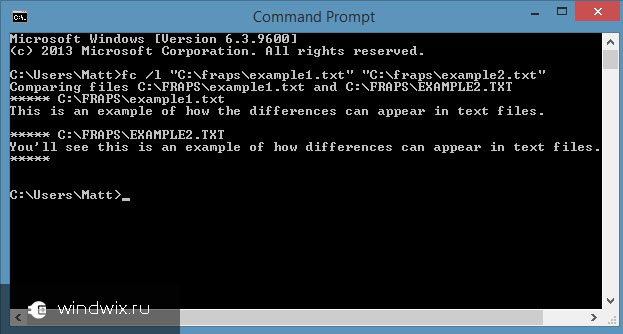
Në disa raste, përdoruesit mund të kenë nevojë të ndajnë informacione. Për ta bërë këtë, kryeni sa më poshtë:
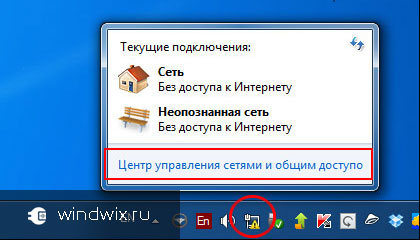
Nëse papritmas merrni një lidhje të kufizuar, dhe ju duhet të konfiguroni Internetin për të gjithë pjesëmarrësit, ju duhet të bëni disa lëvizje:
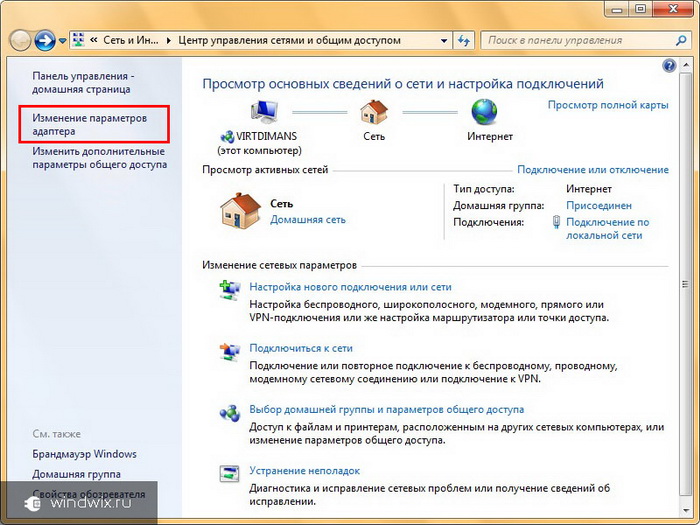
Tani pika e qasjes është projektuar jo vetëm për kompjuterë ose laptopë, por edhe për telefona dhe tableta.
Lidhje Comp-comp
Procedura në vetvete është e thjeshtë. Për ta bërë këtë, kryeni sa më poshtë:
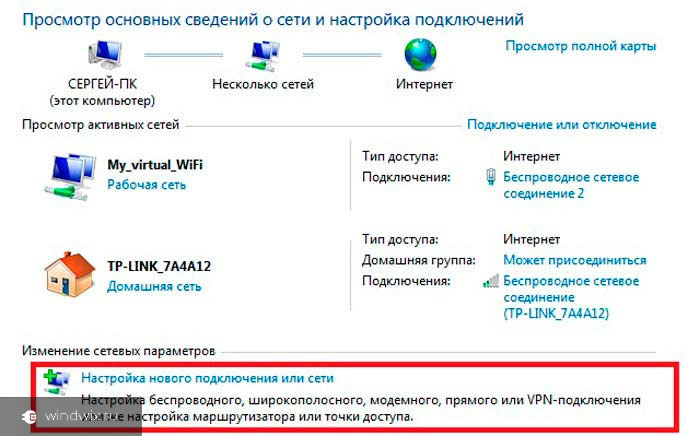
Nëse pajisja nuk shpërndan internetin pas kësaj, mund të ndihmojë rindërtimi i pajisjes. Nëse jo, kontrolloni cilësimet.
programet
Kjo metodë mund të quhet një nga më të lehtë. Për ta bërë këtë, ka shumë aplikacione që shkarkohen falas. Në përgjithësi, puna në programe të tilla zbret në katër veprime kryesore:
- Futni emrin.
- Zgjedhja e sigurisë.
- Shkruani çelësin.
- Zgjedhja e lidhjeve për qasje në "rrjetin global".
Vlen të përmendet se nëse konceptoni një kthesë të ngjashme me një kompjuter stacionar, ajo duhet të ketë komponentët e duhur. Për shembull, karta e zakonshme e rrjetit nuk do të funksionojë. Konceptuar se do të dalë për të zbatuar nëpërmjet një modem USB lidhur me një port të jashtëm.
Shpresoj se mund ta arrini lehtësisht qëllimin tuaj. Regjistrohu dhe gjithmonë do të dini se çfarë të bëni me kompjuterin tuaj në çdo situatë.
Në ditët e sotme nuk do të habitni askënd me rrjete pa tela: ekziston një pikë qasjeje Wi-Fi në pothuajse çdo shtëpi dhe ne përdorim me sukses këtë teknologji për qëllimet tona çdo ditë. Dhe nëse ka momente kur nuk ka router në dorë, mund të shpërndani rrjetin nga laptopi. Këtu do të analizojmë cilat programe janë të disponueshme për shpërndarjen e Wi-Fi nga një kompjuter portativ me Windows 7. Në sajë të këtij softueri, lehtë mund ta ktheni kompjuterin tuaj në një router të vërtetë.
Ka shumë mënyra për të shpërndarë një rrjet nga një kompjuter portativ:
Tjetra, do të jetë rreth paragrafit të tretë - cilat programe janë atje për shpërndarjen e Wi-Fi nga një kompjuter portativ me Windows 7. Ka shumë aplikacione të ngjashme. Natyrisht, ata ndryshojnë mes veti nga vetitë e ndryshme, mënyrat e krijimit të një PC e kështu me radhë.
Disa programe kërkojnë të drejta administrative, të tjerët nuk e bëjnë këtë. Megjithatë, ata punojnë sipas një parimi të ngjashëm dhe përdorin burimet e njëjta. Një cilësi tjetër që kombinon të gjitha programet e tilla për shpërndarjen e Wi-Fi me Windows 7, është lehtësia e konfigurimit dhe përdorimit.
Si rregull, i gjithë instalimi reduktohet në disa hapa:
- Cakto një emër rrjeti.
- Specifikoni fjalëkalimin e sigurisë.
- Përzgjidhni një lidhje aktive në internet.
- Klikoni butonin për të filluar punën - "Filloni ndarjen".
Si te zgjidhni nje aplikacion
Siç u përmend më lart, ky softuer në internet është i plotë. Megjithatë, do të nxjerrim në pah disa prej atyre që tashmë janë testuar dhe kanë treguar në mënyrë të përsëritur stabilitetin e punës:
- Connectify.
- Ndërroni Virtual Router - shkon në Windows XP dhe 7.
- mHotspot.
Dallimet midis këtyre programeve janë një grup shtesë i funksioneve. Për shembull, mHotspot ju lejon të përcillni numrin e pajisjeve të lidhura, trafikun e shpenzuar dhe ka cilësime mjaft fleksibile.
Veçori e veçantë e Switch Virtual Router është se mund të përdoret edhe për Windows XP, ndërsa ka gjithashtu shumë cilësime dhe një gamë të gjerë funksionesh, një nga më të përshtatshmet është aftësia për të filluar automatikisht programin kur fillon Windows.
Çfarë programi për shpërndarjen e Wi-Fi në Windows 7 do të jetë më i përshtatshëm në një situatë të caktuar - ju vendosni, duke pasur parasysh kërkesat e tyre. Sipas mendimit tim, Virtual Router Plus është programi më i lehtë për një kompjuter, ai nuk ndryshon konfigurimin e sistemit dhe nuk rikonfiguron rrjetin. Virtual Router Plus është i sigurt dhe i thjeshtë, jo i mbingarkuar me karakteristika të panevojshme që vetëm ngadalësojnë punën.
Në fakt, Virtual Router Plus thjesht konfiguron shpërndarjen në rreshtin komandues, duke ekzekutuar automatikisht dy komanda - për të krijuar një shpërndarje dhe për të nisur rrjeti virtual . Duke shprehur mendimin tim subjektiv, mund të them se preferoj thjeshtësinë pa eksesa, prandaj preferoj këtë program të veçantë. Ju mund të përdorni ndonjë nga shërbimet e propozuara. Ata janë konfiguruar pothuajse të njëjta (nëse nuk flasin për veçori të tjera).
Vendosja e shpërndarjes
Pra, ju tashmë e dini një listë të shkurtër të shërbimeve më popullore dhe të qëndrueshme. Tani le të shohim se si shpërndarja Wi-Fi është konfiguruar me Windows 7: Virtual Router Plus do të merret si një shembull.
Pra, unë do të them menjëherë që ju mund të shkarkoni një skedar instalimi ose një version portativ të një programi që ju nuk keni nevojë edhe për të instaluar. Pra, pasi të keni filluar programin, duhet të ndiqni disa hapa të thjeshtë:
- Në linjën "Emri i rrjetit (SSID)" ju duhet të shkruani emrin e rrjetit që po krijohet. Ky emër do të shfaqet kur të kërkoni një pikë aksesi dhe do të duhet të lidheni me të. Në fakt, ky është emri i routerit tuaj virtual.
- Fjalëkalimi - Në këtë linjë ju specifikoni fjalëkalimin e sigurisë. Duhet të futet kur lidheni me një rrjet virtual.
- Lidhja e përbashkët - këtu ju duhet të specifikoni një lidhje aktive në internet. Si rregull, programi vetë përcakton automatikisht lidhjen e nevojshme, por nëse kjo nuk ndodh, atëherë klikoni butonin "Rifresko" (ai ka emërtimin në formën e dy shigjetave të kundërta me njëra-tjetrën).
Dhe çka nëse keni nevojë urgjente për të krijuar një lidhje me një komponent të ri ose qasje të hapur në internet?

